Remote Ripple PRO (TightVNC)
À distance rapide client par les développeurs de TightVNC de bureau. Il vous permet d'accéder, de visualiser et de contrôler votre PC, Mac et Unix à distance. Par rapport à visualiseurs VNC concurrence, Ripple à distance offre:✓ interface utilisateur propre et simple✓ Fonctionnement rapide même sur des connexions lentes✓ lisse échelle de bureau✓ faible empreinte mémoire✓ mode Ultra faible bande passante dans la version PRO✓ émulation de la souris parfaite via un «outil de la souris" unique (essayer!)Il fonctionne via Wi-Fi, 3G, les réseaux 4G / LTE et relie en ligne droite à vos ordinateurs distants. Il n'utilise pas de serveurs intermédiaires et ne pas acheminer vos données à des services tiers. Alors que les connexions directes via Internet peuvent nécessiter une certaine configuration, ils garantissent les meilleures performances et de l'indépendance des services en ligne. Comment il peut vous aider De temps en temps, beaucoup d'entre nous ont besoin d'accéder à nos "gros ordinateurs" et d'utiliser certains "gros logiciel" installé. Ripple à distance vous permet de faire votre travail à distance. Aussi, vous pouvez:✓ Surveiller ce qui se passe sur votre ordinateur lorsque vous êtes absent (utilisation mode lecture seule pour éviter d'interférer avec le bureau).✓ Fournir un soutien à distance à vos amis et votre famille. Aider à l'installation du logiciel, résoudre les problèmes et montrer comment mettre en place les choses.✓ Administrer les serveurs, postes de travail et des machines virtuelles à distance.✓ Contrôlez vos ordinateurs à la maison, tout en posant dans une chaise longue. Par exemple, vous pouvez utiliser Ripple à distance comme une télécommande pour votre lecteur de musique ou de vidéo sur un PC.✓ Copier un fichier oublié sur un hôte distant (tout en ondulation à distance ne prend pas en charge les transferts de fichiers directs, il peut aider à transférer des fichiers avec d'autres services comme Dropbox ou Google Drive).Installez Ripple à distance, et de trouver vos propres cas d'utilisation! Mise en route Pour communiquer avec Ripple à distance, assurez-vous que votre ordinateur cible exécute une sorte de serveur VNC.✓ Si l'ordinateur cible fonctionne sous Windows, installer un serveur VNC sur elle. Nous vous recommandons fortement TightVNC car il offre les meilleures performances et la compatibilité avec Ripple distance. Vous pouvez télécharger votre exemplaire gratuit de TightVNC sur son site Web
- http://www.tightvnc.com/✓ les systèmes Mac OS X ont déjà un serveur VNC inclus. C'est une partie d'Apple service de Remote Desktop. Pour l'activer, allez dans les Préférences Système, choisissez Partage, activer la gestion à distance, appuyez sur Réglages de l'ordinateur, cochez la case "Les utilisateurs VNC peuvent contrôler l'écran avec mot de passe" et entrez le mot de passe que vous allez utiliser lors de la connexion.✓ La plupart des distributions Linux incluent un certain nombre de serveurs VNC ainsi. Il suffit d'installer un serveur VNC à partir de votre collection de paquetages, et taper quelque chose comme serveur VNC ou tightvncserver (ou commande tout ce qui commence particulier serveur VNC). En règle générale, il vous proposera de saisir un nouveau mot de passe VNC et commencer à partager votre bureau (ou créer un nouveau poste de travail virtuel pour vous).✓ Les systèmes de virtualisation (tels que VMware et QEMU) comprennent souvent intégrés dans les serveurs VNC, bien qu'ils ne soient pas activées par défaut. Get nouvelles et de soutien ✓ la page App sur Facebook: https://www.facebook.com/RemoteRipple (presse Vous souhaitez avoir des mises à jour dans votre fil de nouvelles)✓ Ripple à distance sur Twitter: https://twitter.com/RemoteRipple (presse Suivez pour obtenir les mises à jour) Comme Ripple à distance? Note et revue sur Google Play! Aussi, nous apprécierons si vous passez en revue Ripple à distance sur votre blog, réseaux sociaux, d'autres sites Web ou des forums. Envoyez-nous des liens vers votre avis!Merci!
- http://www.tightvnc.com/✓ les systèmes Mac OS X ont déjà un serveur VNC inclus. C'est une partie d'Apple service de Remote Desktop. Pour l'activer, allez dans les Préférences Système, choisissez Partage, activer la gestion à distance, appuyez sur Réglages de l'ordinateur, cochez la case "Les utilisateurs VNC peuvent contrôler l'écran avec mot de passe" et entrez le mot de passe que vous allez utiliser lors de la connexion.✓ La plupart des distributions Linux incluent un certain nombre de serveurs VNC ainsi. Il suffit d'installer un serveur VNC à partir de votre collection de paquetages, et taper quelque chose comme serveur VNC ou tightvncserver (ou commande tout ce qui commence particulier serveur VNC). En règle générale, il vous proposera de saisir un nouveau mot de passe VNC et commencer à partager votre bureau (ou créer un nouveau poste de travail virtuel pour vous).✓ Les systèmes de virtualisation (tels que VMware et QEMU) comprennent souvent intégrés dans les serveurs VNC, bien qu'ils ne soient pas activées par défaut. Get nouvelles et de soutien ✓ la page App sur Facebook: https://www.facebook.com/RemoteRipple (presse Vous souhaitez avoir des mises à jour dans votre fil de nouvelles)✓ Ripple à distance sur Twitter: https://twitter.com/RemoteRipple (presse Suivez pour obtenir les mises à jour) Comme Ripple à distance? Note et revue sur Google Play! Aussi, nous apprécierons si vous passez en revue Ripple à distance sur votre blog, réseaux sociaux, d'autres sites Web ou des forums. Envoyez-nous des liens vers votre avis!Merci!
Catégorie : Productivité

Recherches associées
Avis (7)
jph.
6 sept. 2020
Tres agréable le et facile à paramétrer , usage très intuitif.
ARY. C.
3 déc. 2021
Se connecte mais Affiche ecran noir
Bru.
5 janv. 2019
ne fonctionne pas avec ubuntu
FRA. E.
29 janv. 2018
Parfait pour une maintenance internet et intranet. Fiable, rapidité moyenne mais ergonomie simple et efficace.
Hen. P.
21 juin 2018
Simple d'utilisation, fonctionne très bien sous Windows 10
Sij.
8 avr. 2017
Crash au démarrage J'aimerais ce bug soit réglé, ou bien que je sois remboursé, merci. Crash on startup, i would like a fix or a refund, tanks. Huawei P9 Lite, Android 6.0
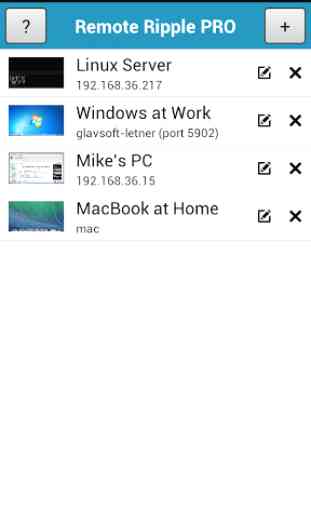


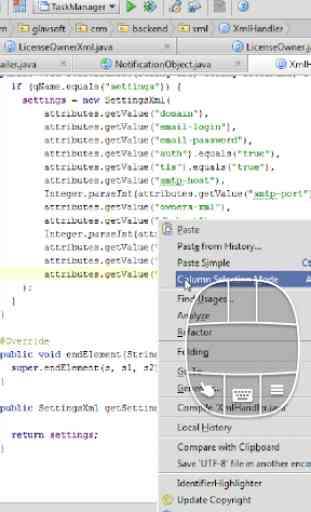

Au top ! Juste une étoile en moins car aucune possibilité de transfert de fichiers. En espérant voir cette fonctionnalité arriver rapidement. En bref...Un gros bravo pour votre travail.